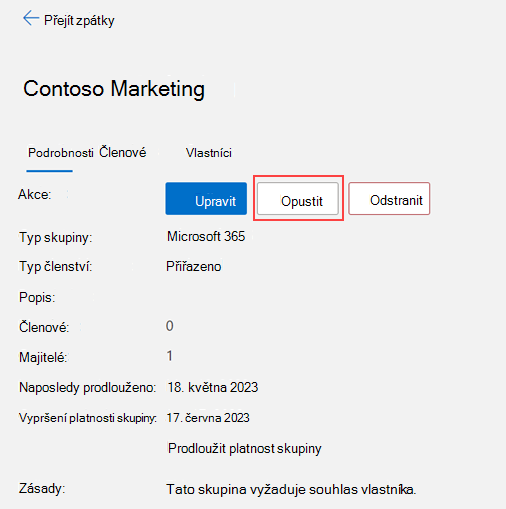Aktualizace informací o skupinách na portálu
Pracovní nebo školní účet s webovým portálem Moje skupiny můžete použít k zobrazení a správě skupin, ve které se nacházíte, a skupin, které vlastníte, a k připojení k novým skupinám. Pokud nemáte přístup k portálu Moje skupiny, musíte požádat o oprávnění helpdesk.
Důležité informace: Tento obsah je určený pro uživatele portálu Moje skupiny. Pokud jste správce, najdete další informace o tom, jak spravovat, kdo může vytvářet skupiny, v dokumentaci k samoobslužné správě skupin Moje skupiny.
Zobrazení informací o skupinách
-
Členové skupiny můžou zobrazit podrobnosti nebo opustit libovolnou skupinu s výjimkou skupin zabezpečení.
-
Vlastníci skupin můžou zobrazit podrobnosti, vytvořit novou skupinu, přidat, odebrat členy, odstranit skupinu nebo prodloužit platnost skupin, kterým vyprší platnost.
Zobrazení informací o skupinách
-
Přihlaste se k portálu Moje skupiny pomocí svého pracovního účtu.
-
Na základě svých oprávnění můžete na stránce Moje skupiny zkontrolovat a spravovat existující skupiny a vytvářet nové skupiny.
Vytvoření nové skupiny
-
Na stránce Skupiny vyberte Vytvořit skupinu. Zobrazí se okno Vytvořit skupinu
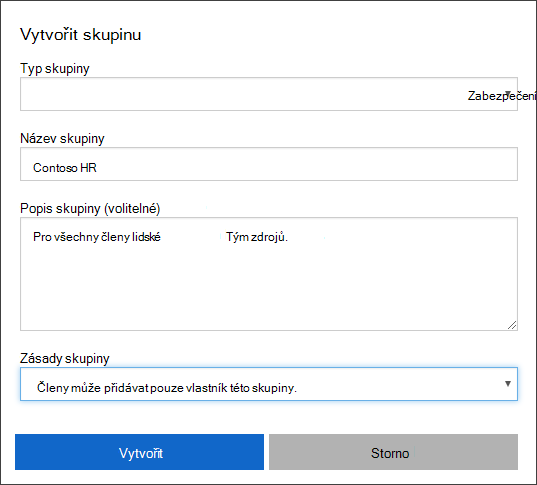
-
Zadejte požadované informace:
-
Typ skupiny:
-
Microsoft 365. Poskytuje možnosti spolupráce tím, že poskytuje členům přístup ke sdílené poštovní schránce, kalendáři, souborům, sharepointovým webům a dalším možnostem. Tato možnost také umožňuje udělit přístup ke skupině lidem mimo vaši organizaci.
-
Zabezpečení. Slouží ke správě přístupu členů a počítačů ke sdíleným prostředkům pro skupinu uživatelů. Můžete například vytvořit skupinu zabezpečení pro konkrétní zásady zabezpečení. Tímto způsobem můžete udělit sadu oprávnění všem členům najednou, aniž byste museli přidávat oprávnění každému členovi jednotlivě.
-
-
Název skupiny. Přidejte název skupiny, který si zapamatujete a který dává smysl.
-
Popis skupiny (volitelné) Přidejte do skupiny volitelný popis.
-
Zásady skupiny. Zvolte, aby se všichni mohli připojit ke skupině, vyžadovat souhlas vlastníka nebo povolit přidávání členů jenom vlastníkovi skupiny.
-
-
Vyberte Vytvořit. Nová skupina se vytvoří s vámi jako vlastníkem a členem. Nově vytvořená skupina se přidá do seznamu Skupin, které vlastním. Vzhledem k tomu, že jste členem, zobrazí se tato skupina také v seznamu Skupiny, ve které jsem.
Úprava existující skupiny
Po vytvoření skupiny můžete upravit její podrobnosti, včetně aktualizace většiny existujících informací s výjimkou typu skupiny.
-
Na stránce Skupiny vyberte skupinu, kterou chcete upravit, a pak na stránce <group_name> vyberte Upravit podrobnosti. Zobrazí se pole Upravit podrobnosti a můžete aktualizovat informace, které jste přidali při počátečním vytvoření skupiny.
-
Proveďte všechny změny a pak vyberte Aktualizovat.
Přidání nebo odebrání člena
Členy můžete přidávat nebo odebírat pro všechny skupiny, které vlastníte, s výjimkou dynamických skupin nebo skupin synchronizovaných ze serveru Exchange nebo místního prostředí.
-
Vyberte skupinu, do které chcete přidat členy, a pak na stránce <group_name> vyberte +.
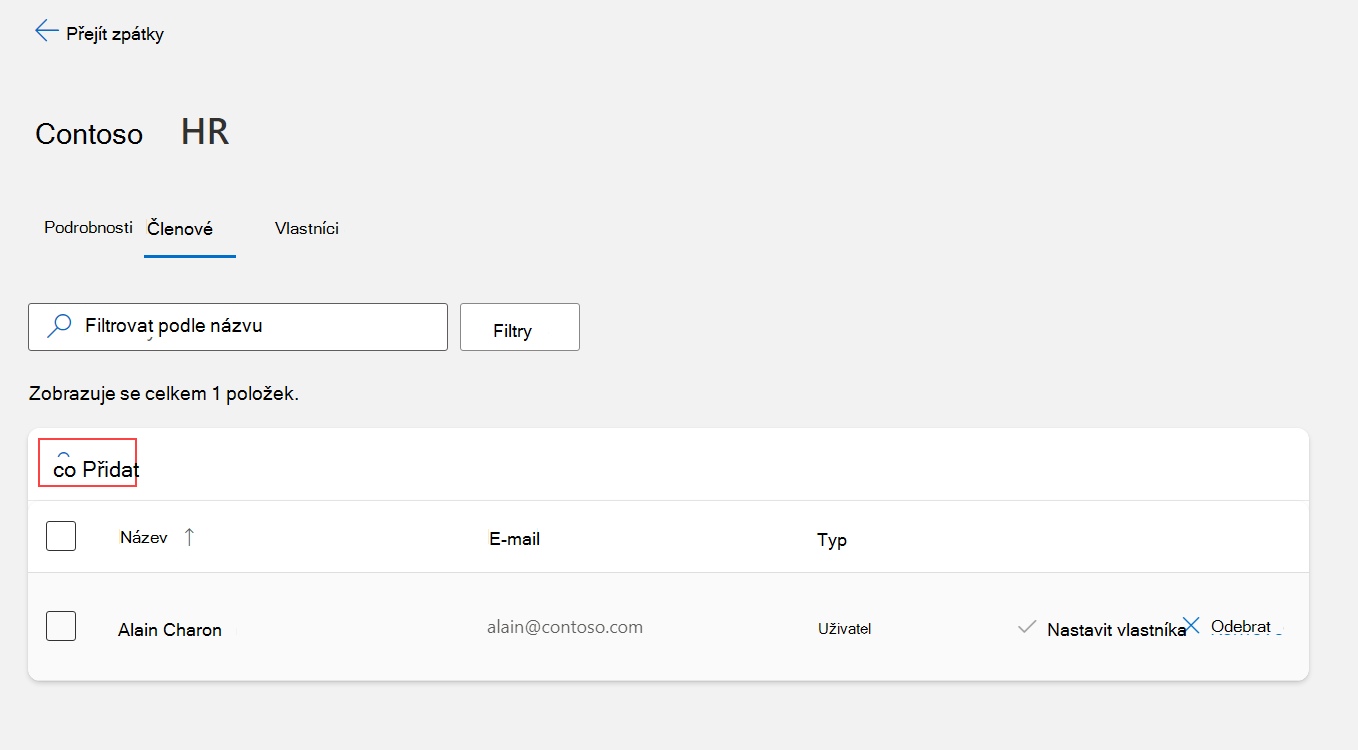
-
V poli Přidat členy vyhledejte člena, kterého chcete přidat, a pak vyberte Přidat. Novému členovi se odešle pozvánka, abyste mohli začít přistupovat k aplikacím organizace.
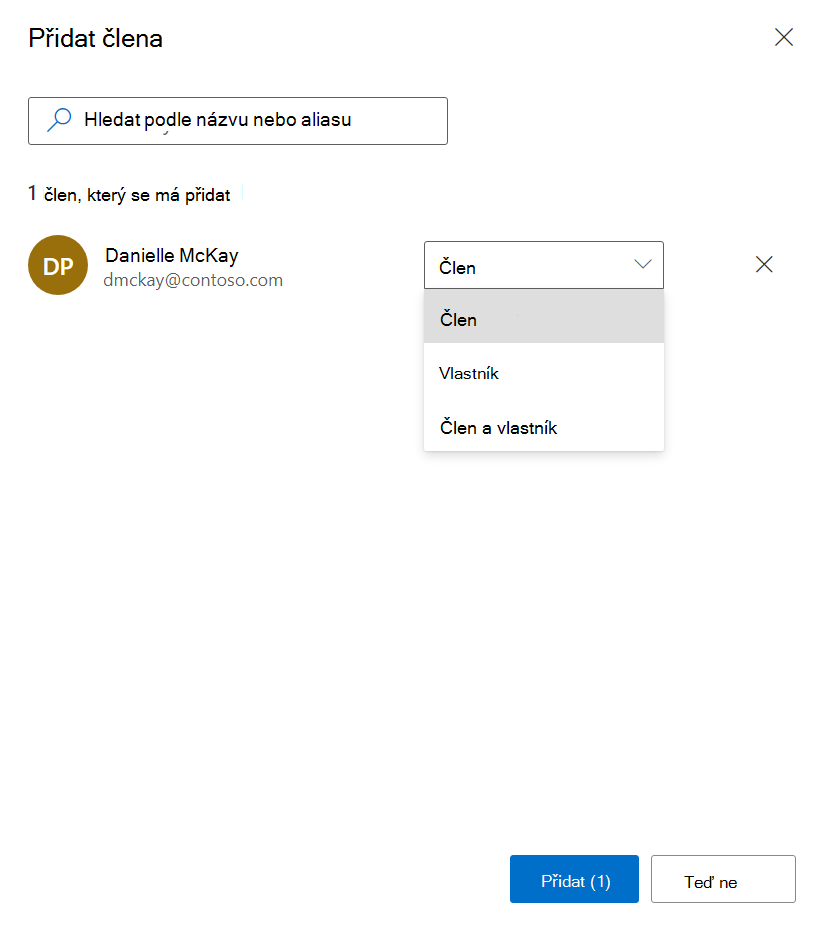
-
Pokud jste přidali člena omylem nebo pokud člen opustil vaši organizaci, můžete ho odebrat tak, že vyberete Odebrat člena vedle jména člena na stránce <group_name>.
Prodloužení platnosti skupiny Microsoft 365
Pokud to vaše organizace umožňuje, můžete prodloužit platnost skupiny Microsoft 365 a prodloužit tak datum vypršení platnosti.
-
Vyberte skupinu Microsoft 365, kterou chcete prodloužit, a pak vyberte Obnovit skupinu.
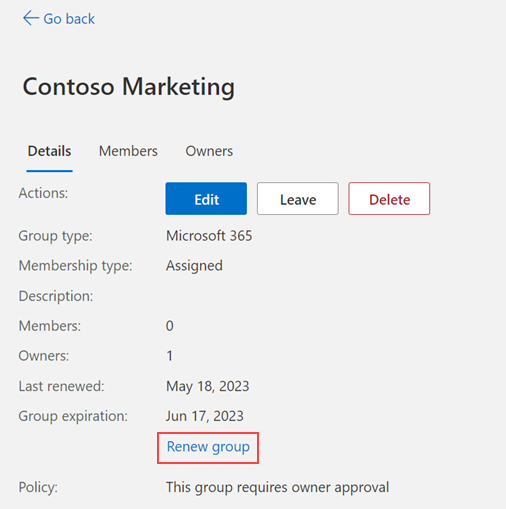
-
Kliknutím na OK zavřete potvrzovací zprávu. Po aktualizaci stránky se zobrazí aktualizovaná data posledního prodloužení platnosti a vypršení platnosti skupiny.
Odstranění skupiny
Libovolnou vlastní skupinu můžete kdykoli odstranit. Pokud ale skupinu odstraníte omylem, budete ji muset vytvořit a znovu přidat členy.
-
Vyberte skupinu, kterou chcete trvale odstranit, a pak na stránce <group_name> vyberte Odstranit skupinu.
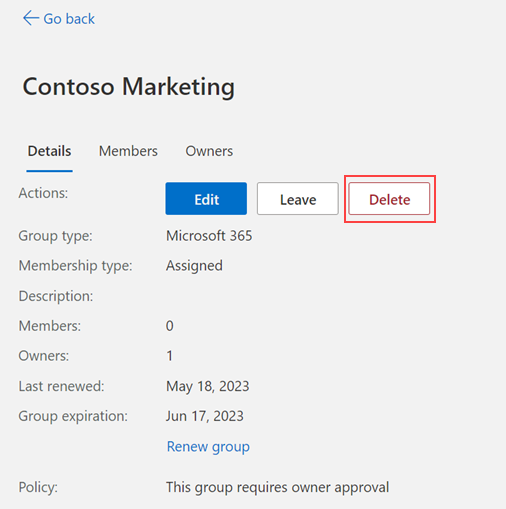
-
V potvrzovací zprávě vyberte Ano. Skupina se trvale odstraní.
Připojení k existující skupině
Na stránce Skupiny se můžete připojit k existující skupině nebo ji opustit.
-
Na stránce Skupiny vyberte Připojit se ke skupině v oblasti Skupiny, ve které jsem. Zobrazí se stránka Připojit se ke skupinám.
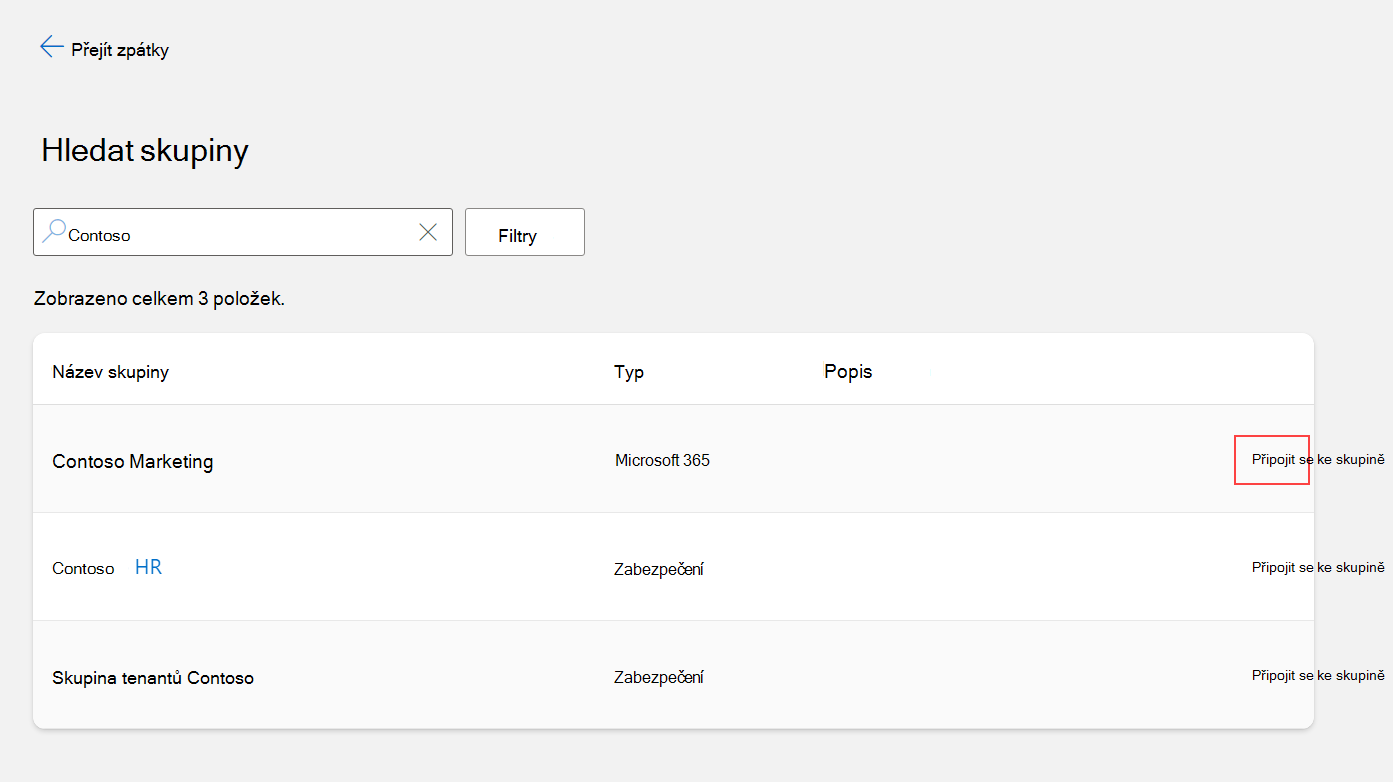
-
Na stránce Připojit se ke skupinám vyberte název skupiny, ke které se chcete připojit, zobrazte podrobnosti o přidružené skupině, a pokud je skupina dostupná, vyberte Připojit se ke skupině. Pokud skupina vyžaduje, aby vlastník skupiny schválil členství, zobrazí se výzva k zadání obchodního odůvodnění, proč se ke skupině musíte připojit, a pak vyberte Žádost. Pokud skupina nevyžaduje schválení, budete okamžitě přidáni jako člen a skupina se zobrazí ve vašem seznamu Skupin, ve kterých jsem.
-
Pokud jste se ke skupině připojili omylem nebo už nemusíte být její součástí, můžete vybrat název skupiny na stránce Připojit se ke skupinám a pak vybrat Opustit skupinu.